Операционната система Windows 10 има интегрирана проверка на правописа, известна още като автоматична корекция. Това може автоматично да коригира грешно написани думи в полетата за търсене, данни и т.н.
Сравнение с езиковата база данни на Windowsсе използва. Автоматичната корекция на правописа не винаги е ефективна и затова тук ви обобщим ръководство за това как можете да деактивирате това под Windows 10.
Деактивирайте автокорекцията - Windows 10
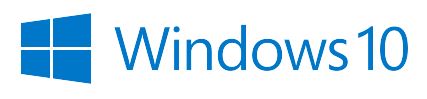
1. Докоснете символа на Windows на клавиатурата и след това изберете символа на зъбното колело, за да отворите настройките на Windows 10.
2. Оттук преминава към „Устройства“ и „Въвеждане“
3. В раздел "Правопис" следните опции трябва да бъдат деактивирани с плъзгачите:
- Коригирайте правописните грешки
- Автоматично Маркирайте правописните грешки
Тогава думите вече не се коригират автоматично от Windows 10.